Bilgisayarınız Wi-Fi veya Ethernet ağına başarıyla bağlanıyor, ancak Windows “bağlı ama internet yok” uyarısı veriyor mu? Bu sorun, internete erişiminizin kısıtlanmasına neden olabilir ve oldukça yaygındır. Endişelenmeyin; birkaç pratik adımla çoğu kullanıcı bu hatayı kolayca çözebilir. Aşağıda, sorunu adım adım nasıl gidereceğinizi ve internete tekrar nasıl sorunsuzca bağlanacağınızı anlatıyoruz.
Article Summary
- Quick Summary: Ağ bağlantısını sıfırlamak ve Windows ağ sorun gidericisini çalıştırmak genellikle sorunu çözer.
- Read Time: Approx. 5-7 minutes.
- Key Takeaway: Sorunun kaynağını doğru tespit edip adım adım ilerlerseniz, “bağlı ama internet yok” hatasını kolayca çözebilirsiniz.
Windows Ağ Sorun Gidericisini Kullanın
İlk olarak, Windows’un kendi yerleşik ağ sorun gidericisi ile başlamak en pratik yöntemlerden biridir. Bu araç, bağlantı sorunlarını otomatik olarak tespit edip düzeltebilir. Şu adımları izleyin:
- Görev çubuğundaki ağ simgesine sağ tıklayın ve “Sorunları gider” seçeneğini seçin.
- Windows, bağlantı problemlerini otomatik olarak analiz edecektir. Ekrandaki talimatları takip edin.
- İşlem tamamlandığında bilgisayarınızı yeniden başlatın ve internet bağlantınızı tekrar kontrol edin.
Bu adım çoğu durumda yeterli olur. Ancak sorun devam ediyorsa aşağıdaki çözümleri deneyin.
Modeminizi ve Bilgisayarınızı Yeniden Başlatın
Bazen en basit çözümler en etkilisidir. Modem veya yönlendiricide kısa süreli bir problem yaşanmış olabilir. Hem bilgisayarınızı hem de modeminizi yeniden başlatmak, ağ bağlantısını tazeler ve çoğu zaman “bağlı ama internet yok” sorununu giderir.
- Bilgisayarınızı kapatın.
- Modeminizi ve varsa yönlendiricinizi prizden çekin. 30 saniye kadar bekleyin.
- Modemi tekrar prize takın ve tamamen açılmasını bekleyin.
- Bilgisayarınızı açın ve internet bağlantınızı kontrol edin.
Note: Modem veya yönlendiriciyi sık sık kapatıp açmak, cihazın ömrünü kısaltabilir. Sadece gerektiğinde bu işlemi uygulayın.
Ağ Bağdaştırıcınızı Devre Dışı Bırakıp Yeniden Etkinleştirin
Ağ bağdaştırıcısında geçici bir hata oluşmuş olabilir. Bağdaştırıcıyı devre dışı bırakıp tekrar etkinleştirmek, bağlantınızı sıfırlayabilir.
- Başlat menüsüne sağ tıklayın ve Aygıt Yöneticisi’ni açın.
- Ağ bağdaştırıcıları sekmesini genişletin.
- Kullandığınız ağ bağdaştırıcısına sağ tıklayın ve Devre dışı bırak seçeneğine tıklayın.
- Birkaç saniye bekledikten sonra tekrar sağ tıklayın ve Etkinleştir’i seçin.
- Bağlantınızı tekrar kontrol edin.
DNS ve IP Ayarlarını Yenileyin
Yanlış DNS veya IP ayarları, internet erişiminizi engelleyebilir. Bu ayarları sıfırlamak için Komut İstemi’ni kullanabilirsiniz. Aşağıdaki adımları izleyin:
- Başlat menüsüne cmd yazın, çıkan sonuca sağ tıklayın ve Yönetici olarak çalıştır’ı seçin.
-
Sırasıyla şu komutları girin ve her birinden sonra Enter’a basın:
ipconfig /release
ipconfig /renew
ipconfig /flushdns - Komut penceresini kapatın ve bilgisayarınızı yeniden başlatın.
Bu işlem, bilgisayarınızın ağ ayarlarını tazeler ve sık karşılaşılan bağlantı problemlerini ortadan kaldırır.
Otomatik Bir Onarım Aracı ile Sorunu Hızlıca Giderin
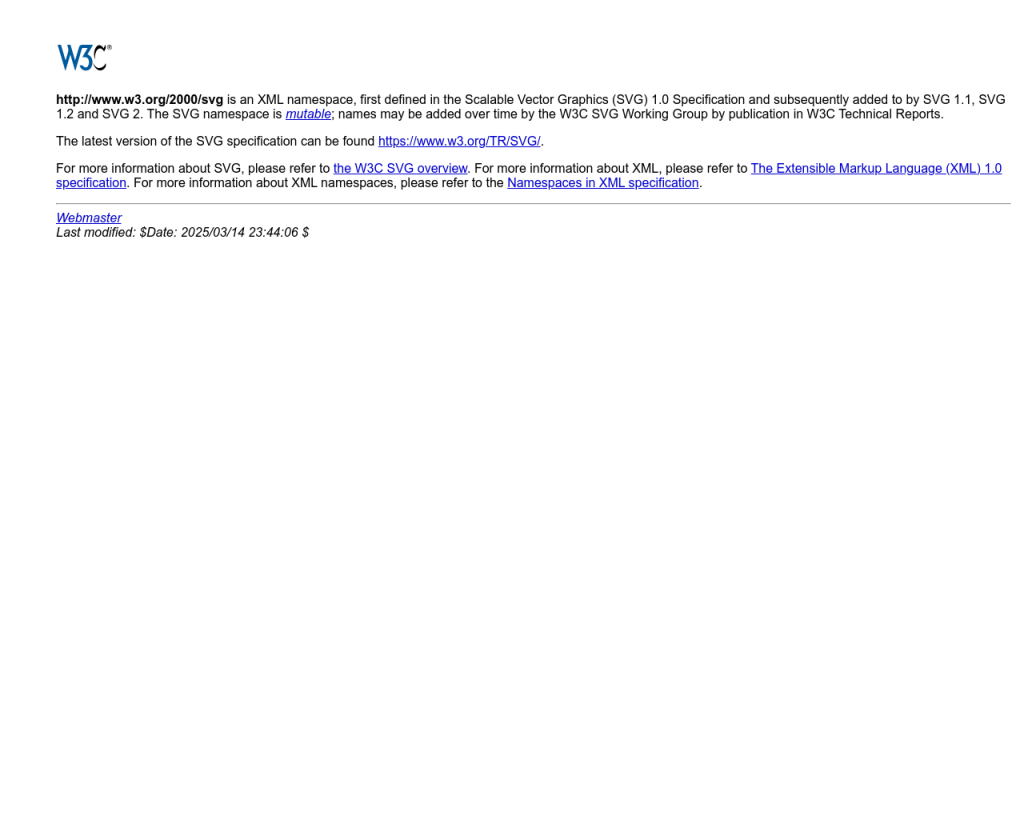
Eğer yukarıdaki adımlar karmaşık geliyorsa veya zamanınız kısıtlıysa, otomatik bir araç kullanarak sorunu hızlıca çözebilirsiniz.
‘Windows bağlı ama internet yok diyor sorunu çözüldü’ için Önerilen Çözüm
‘Windows bağlı ama internet yok diyor sorunu çözüldü’ sorununa daha doğrudan bir çözüm için otomatik bir araç kullanmayı düşünün. Outbyte, bu belirli hataya yol açabilen temel Windows sorunlarını güvenle tarayıp onarmak üzere tasarlanmıştır ve elle sorun gidermeye harcayacağınız zamandan tasarruf etmenizi sağlar.
Outbyte, sürücü sorunları, kayıt defteri hataları ve gereksiz dosyalar gibi sistem seviyesindeki problemleri tespit edip otomatik olarak düzeltebilir. Böylece manuel olarak uğraşmadan hızlıca çözüm elde edebilirsiniz.
Ağ Sürücülerini Güncelleyin veya Yeniden Yükleyin
Eski veya bozuk ağ sürücüleri, bağlantı sorunlarına yol açabilir. Sürücülerinizi güncellemek için:
- Başlat menüsünden Aygıt Yöneticisi’ni açın.
- Ağ bağdaştırıcıları bölümünü bulun ve kullandığınız bağdaştırıcıya sağ tıklayın.
- Sürücüyü güncelleştir seçeneğini seçin ve “Güncel sürücü yazılımını otomatik ara”yı tıklayın.
- İşlem tamamlandıktan sonra bilgisayarınızı yeniden başlatın.
- Eğer güncelleme sorunu çözmezse, aynı menüden Cihazı kaldırı seçin. Bilgisayarı yeniden başlattığınızda Windows sürücüyü otomatik olarak yeniden yükleyecektir.
Sürücüler güncel değilse, üretici firmanın web sitesinden de en son sürücüleri indirip kurabilirsiniz. Ağ sürücülerinin sağlıklı çalışması, istikrarlı bir internet bağlantısı için gereklidir.
Virüs ve Kötü Amaçlı Yazılım Taraması Yapın
Kötü amaçlı yazılımlar, ağ ayarlarınızı bozarak internet erişiminizi engelleyebilir. Windows Defender veya güvenilir bir antivirüs programı ile bilgisayarınızı mutlaka tarayın. Eğer bilgisayarınızda gizli bir zararlı yazılım olduğundan şüpheleniyorsanız, Windows’tan gizli kötü amaçlı yazılımları kaldırma rehberimize de göz atabilirsiniz.
Manuel DNS Adresi Ayarlayın
Otomatik DNS sunucuları bazen yanıt vermeyebilir. Bu durumda Google DNS gibi güvenilir bir DNS adresi kullanmak faydalı olabilir. Ayarları değiştirmek için:
- Denetim Masası’nı açın ve Ağ ve Paylaşım Merkezi’ne gidin.
- Bağlantınızı seçin ve Özellikler’e tıklayın.
- Internet Protokolü Sürüm 4 (TCP/IPv4)’ü seçin ve tekrar Özellikler’e tıklayın.
- Aşağıdaki DNS sunucu adreslerini kullan seçeneğini işaretleyin.
- Tercih edilen DNS sunucusu:
8.8.8.8 - Diğer DNS sunucusu:
8.8.4.4 - Kaydedin ve bağlantınızı test edin.
Bu adım, DNS tabanlı erişim sorunlarını ortadan kaldırabilir. DNS nedir ve neden önemlidir konusunda Cloudflare’ın DNS açıklamasını inceleyebilirsiniz.
Ağ Ayarlarını Sıfırlayın
Tüm adımlar sonuç vermezse, Windows’un ağ ayarlarını sıfırlamak sorunu kökten çözebilir. Ağ sıfırlama, tüm ağ bağdaştırıcılarını kaldırır ve varsayılan ayarlara geri döndürür.
- Başlat menüsünden Ayarlar’ı açın.
- Ağ ve İnternet > Durum sekmesine tıklayın.
- Aşağıya kaydırıp Ağ sıfırlama bağlantısına tıklayın.
- Şimdi sıfırla butonuna basın ve bilgisayarınızı yeniden başlatın.
Bu işlemden sonra Wi-Fi şifrenizi tekrar girmeniz gerekebilir. Ancak çoğu zaman bağlantı sorunları tamamen ortadan kalkar.
Sonuç: Windows Bağlı Ama İnternet Yok Sorununu Kalıcı Olarak Giderin
“Bağlı ama internet yok” hatası, genellikle yazılım tabanlı küçük sorunlardan kaynaklanır ve yukarıdaki adımların çoğu kullanıcı için etkili olduğu kanıtlanmıştır. Öncelikle basit çözümlerden başlayın; sorun devam ederse ağ sürücülerinizi güncelleyin, DNS ayarlarınızı değiştirin ya da ağ sıfırlama seçeneğini kullanın. Eğer sistemde derinlemesine bir problem olduğunu düşünüyorsanız, Outbyte gibi otomatik araçlarla tarama yapmak zaman kazandırıcı ve güvenli bir yoldur.
Ayrıca, bilgisayarınızı düzenli olarak zararlı yazılımlara karşı taramak ve güncel tutmak, benzer ağ sorunlarının önüne geçmenize yardımcı olur. Ek güvenlik önlemleri almak için sosyal medya tehditlerinden korunma yolları veya uzaktan kod yürütme açıklarını önleme rehberlerimize de göz atabilirsiniz.
Artık Windows’unuzda internet erişimini güvenle kullanabilirsiniz. Sorun devam ederse, donanım arızası ihtimalini göz önünde bulundurmakta fayda var.
